Mange mennesker finner seg å sende e-postmeldinger med mye av den samme informasjonen i dem gang på gang. Kanskje det er en agenda for et ukentlig møte eller protokollen fra det samme møtet med den samme listen over deltakere hver gang. Opprette en mal i Outlook e-post for meldinger som dette er en flott tid saver.
Trinn
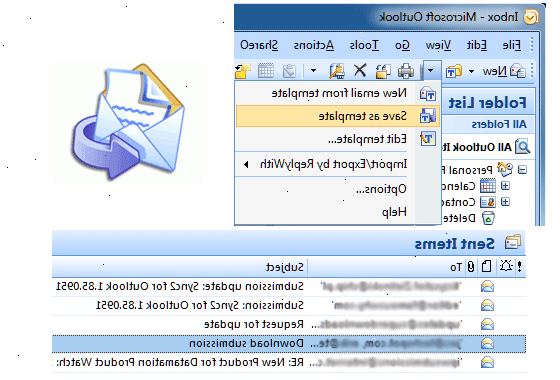
Opprett malen
- 1Åpne Microsoft Outlook 2007 hvis du ikke allerede har gjort det.
- 2Lag en ny e-postmelding:
- Velg Fil-menyen i øvre venstre hjørne av programmet.
- Velg Ny / E-postmelding.
- Skriv inn emnet overskriften som du bruker for denne meldingen.
- Tast innhold som forblir den samme i selve meldingen.
- 3Lagre meldingen som en mal.
- Velg File / Save As
- Gi formen et meningsfullt navn som Personnel Committee agenda.
- Velg Outlook-mal i Lagre som fil-listen, og velg Lagre.
- 4Lukk den opprinnelige meldingen - ikke lagre det.
Opprette en e-postmelding ved hjelp av utsiktene mal
- 1Åpne Microsoft Outlook 2007 hvis du ikke allerede har gjort det.
- 2Åpne malen opprettet i trinnene i å lage malen.
- Velg Fil-menyen i øvre venstre hjørne av programmet.
- Velg Ny / Velg skjema
- Bruk piltastene til å gå ned til Personal Forms Library valget i Søk i dropdown-menyen øverst i vinduet. Navnet på malen du opprettet skal nå vises i vinduet.
- Klikk på navnet på malen og klikk Åpne-knappen.
- 3Skriv inn mottakerens inn i to:-feltet, og legge til ønsket tekst til kroppen av meldingen.
- 4Klikk på send når du er ferdig.
Tips
Hvis du bruker Outlook 2003, kan du deaktivere Word som redigering programvare før du gjør malen. (Verktøy / Alternativer / Mail format Verktøy / Alternativer /) og fjern haken i boksen ved å bruke Microsoft Office Word 2003 for å redigere e-postmeldinger. Når du er ferdig lagrer malen, aktiverer Word som redigeringsprogram.
Skriv ut instruksjonene før du gjør det mal slik at du ikke trenger å holde utkikk tilbake på en annen skjerm.
